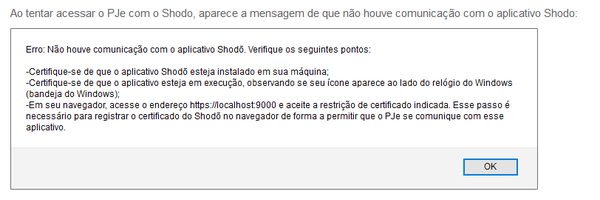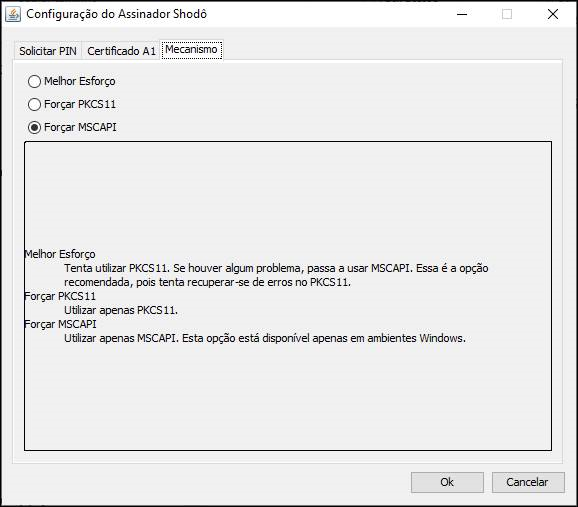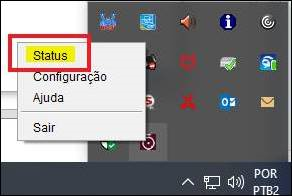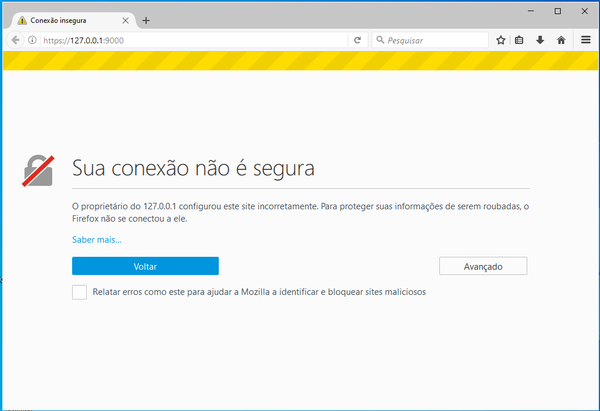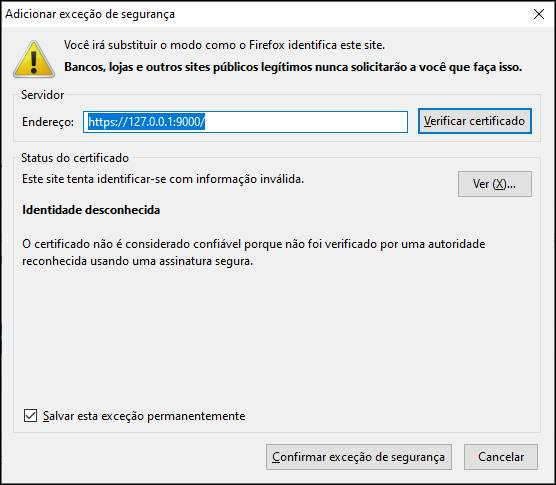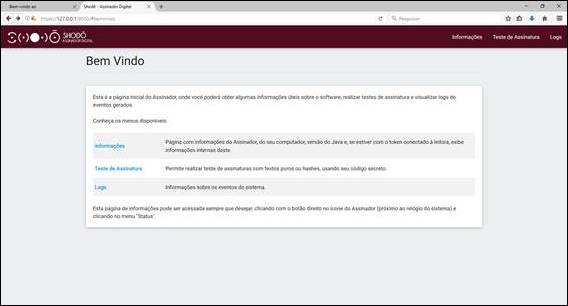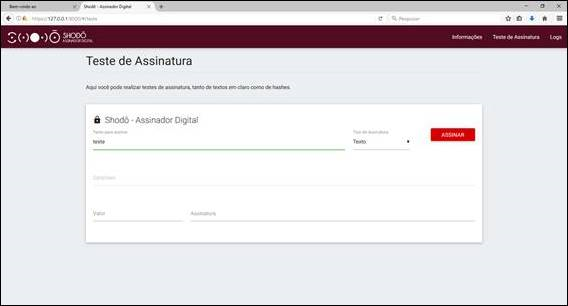Aberto:Sistema - PJe - Problemas com o Shodo e soluções propostas
Índice
Identificação inequívoca deste Procedimento
ID Numérico do Procedimento: 18525
URL de acesso inequívoco: https://www.trt9.jus.br/cswiki/index.php/Special:Redirect/page/18525
Para mais informações sobre URLs estáveis com sufixo numérico, confira o conteúdo de https://www.trt9.jus.br/cswiki/index.php/Special:Redirect/page/13823
Título: Sistema - PJe -Problemas com o Shodo e soluções propostas
Setor Responsável: STI / Divisão de Gestão de Serviços de TI
Público Alvo: N0
Descrição
Contexto
O Shodō é um assinador importante para o uso do PJe. Este procedimento elenca alguns dos problemas mais frequentemente encontrados durante seu uso e as formas recomendadas de solucioná-los.
Procedimento
Problema 1 - Mensagem de erro "Não houve comunicação com o aplicativo Shodō. Verifique os seguintes pontos:"
Se, ao tentar utilizar o Shodō, acontecer de você encontrar este erro (ilustrado abaixo):
| Imagem 01 |
|---|
Tente resolvê-lo seguindo estes passos para configurar o Shodō.
- Clique com o botão direito no ícone do Shodō, próximo ao relógio do Windows, e selecione Configuração.
| Imagem 02 |
|---|
- Na aba Mecanismo selecione FORÇAR MSCAPI e clique em Ok.
| Imagem 03 |
|---|
- Clique novamente com o botão direito do mouse sobre o ícone do Shodō e selecione Status.
| Imagem 04 |
|---|
Se acontecer do Firefox mostrar esta mensagem (que envolve uma tentativa de acesso a https://127.0.0.1:9000 ), clique em AVANÇADO, depois em ADICIONAR EXCEÇÃO.
Pode acontecer de também ser necessário fazer acesso a https://localhost:9000 pelo mesmo navegador e adicionar a exceção uma segunda vez.
| Imagem 05 |
|---|
Selecione CONFIRMAR EXCEÇÃO DE SEGURANÇA.
| Imagem 06 |
|---|
Para realizar o teste, clique em TESTE DE ASSINATURA.
| Imagem 07 |
|---|
Digite TESTE e clique em ASSINAR.
| Imagem 08 |
|---|
Não esqueça de em seguida fazer acesso a https://localhost:9000 pelo mesmo navegador e adicionar a exceção uma segunda vez, da mesma forma explicada acima.
Links externos
- Saiba qual versão do Firefox você está usando (página do sítio da Mozilla)
- Manual do Shodō no manual do PJe no sítio do CSJT.
Procedimentos relacionados
Classificação do Catálogo de Serviços (Fevereiro de 2018) > SAGG v201802 - Sistemas Judiciais > SAGG v201802 - PJe - Shodo
Manutenção de Procedimentos > Procedimentos com revisão solicitada, por ano > Procedimentos com revisão solicitada para 2023 > Procedimentos com revisão solicitada para Junho de 2023